Съдържание
- Как е възможно това??
- Метод 1. Наскоро изтрити снимки
- Как да направите това?
- Метод 2. Извличане на изгубени снимки от резервно копие
- Как да извършите този процес?
- Метод 3. Възстановяване от iTunes
- Метод 4. Възстановяване от iCloud
- Как работи процесът на възстановяване?
- Метод 5. Използване на iMyFone D-Back
Току-що случайно сте натиснали бутона "изтрий" на група снимки, които сте искали да запазите или споделите. Какво да правите в такъв случай? Не се притеснявайте, те може да не са безвъзвратно изгубени. Как да възстановите снимки в "iPhone"? В тази статия са описани някои методи, които ще ви позволят да извлечете и върнете изтрити изображения на устройството си.

Как е възможно това??
Експертите препоръчват да опитате всеки метод по ред, тъй като първият е най-лесен. Можете обаче да преминете директно към всяка стъпка, като използвате инструкциите по-долу. Ако случайно изтриете снимки от "iPhone", Как да ги възстановите? Можете да го направите по един от следните начини:
- Чрез "Наскоро изтрити снимки".
- Извличане на изгубени снимки от резервно копие с помощта на iBackup Extractor.
- Изтеглете ги от резервно копие на iTunes.
- Копиране от резервно копие на iCloud.
- Възстановете файловете си с помощта на iMyFone D-Back.
Метод 1. Наскоро изтрити снимки
На първо място, това е най-бързият и най-лесният начин за възстановяване на изтрити снимки на "iPhone". Ако вашият iPhone работи с поне iOS8, в приложението "Снимки" ще има папка "Наскоро изтрити". Дори да изтриете снимките, те ще останат в iPhone в продължение на 30 дни, преди да бъдат изтрити окончателно.

Имайте предвид, че тази опция обхваща само снимки, които сте изтрили. Ако загубите данни поради проблеми със софтуера или архивирането, изображенията няма да бъдат възстановени. Ако случаят е такъв, преминете към метод 2.
Как да направите това?
Как се възстановяват снимки в "iPhone" с този метод? Това става по следния начин:
- Отворете приложението Снимки.
- Превъртете надолу до папката "Наскоро изтрити".
- Тя ще покаже всички изтрити снимки от последните 30 дни и броя на оставащите дни до окончателното изтриване.
- Натиснете "Избор", след което отбележете всички изображения, които искате да възстановите на устройството си.
- Щракнете върху "Възстановяване", за да копирате снимките си на устройството.

Метод 2. Извличане на изгубени снимки от резервно копие
Как да възстановите снимки в телефона си? "iPhone" се различава по това, че може да архивира всичките ви данни. Ако снимките ви са били изтрити от устройството ви, трябва да проверите всички резервни копия. Ако някоя от тях съдържа изображения, които след това са били изтрити, можете да извършите възстановяване на смартфона си, за да възстановите файловете.
Възстановяването от резервно копие обаче ще презапише данните, които се намират в момента в телефона. По този начин можете да загубите най-новите си снимки и друга информация. Можете ли да възстановите снимките в "iPhone" Без загуба на други данни? Тази опция е налична.
Как да извършите този процес?
Ще трябва да използвате популярния инструмент iBackup Extractor, за да извлечете изтрити данни от резервни копия. Това става по следния начин:
- Изтеглете и инсталирайте iBackup Extractor.
- Изберете устройство за архивиране от списъка, за да видите съдържанието му.
- Щракнете върху раздела Снимки във всяка от тях, за да търсите изтрити снимки.
- След като намерите изображенията, които искате да възстановите, изберете ги и натиснете "Copy Photos".
Безплатната демо версия на iBackup Extractor ви позволява да извлечете 50 файла. Те ще бъдат копирани в компютъра ви. Ако искате да върнете снимките в iPhone, просто го свържете към компютъра си и отворете iTunes. Докоснете иконата на устройството, след което докоснете Снимки, за да отворите опциите за синхронизиране.

Поставете отметка на "Синхронизиране на снимки", след което изберете папката на компютъра, в която сте копирали снимките с помощта на iBackup Extractor, от падащия списък. След като направите избора си, щракнете върху "Приложи", за да копирате изображенията от компютъра в iPhone.
Метод 3. Възстановяване от iTunes
Мога ли да възстановя изтрити снимки от "iPhone" Без използване на специални инструменти, стига да е на повече от 30 дни? Ако не искате да извличате изображения избирателно, можете просто да възстановите резервното копие на iPhone. Както беше споменато по-рано, това ще презапише съдържанието на устройството с това, което е било записано преди това.
Поради тази причина е препоръчително да копирате важна информация от iPhone на компютъра си, преди да възстановите резервното копие. Можете да прехвърляте снимки, съобщения, музика и други от смартфона си на компютъра с помощта на TouchCopy.
Как можете да възстановите резервно копие на iPhone чрез iTunes:
- Свържете iPhone към компютъра си с USB кабел.
- Включете iTunes, ако не се отваря автоматично.
- Докоснете иконата на вашето устройство, когато се появи в iTunes.
- Изберете "Възстановяване на резервно копие ...".
- Направете избор на копието, което искате да изтеглите, и натиснете "Restore.
Дръжте устройството си включено, докато процедурата приключи. Смартфонът ви ще се рестартира и след това ще се синхронизира.
Метод 4. Възстановяване от iCloud
Как да възстановите снимки в "iPhone" след изтриване на? Ако създавате резервно копие "iPhone" в iCloud, можете да възстановите данни оттам.
Както беше споменато по-рано, възстановяването на резервното копие ще презапише съществуващото съдържание на устройството ви. В случай на възстановяване от iCloud трябва да изтриете текущото съдържание на вашия iPhone, преди да започнете процеса на възстановяване.

Поради тази причина препоръчваме предварително да копирате важна информация от iPhone на компютъра си. Можете да прехвърляте снимки, съобщения, музика и др.
Как работи процесът на възстановяване?
Как се възстановяват снимки в "iPhone" чрез iCloud? Това става съвсем просто.
Преди да започнете, проверете дали разполагате с резервно копие на iCloud, което да възстановите в iPhone. След това следвайте стъпките по-долу:
- Изтрийте устройството си. Навигирайте до "Настройки">"Основни" >"Нулиране"> "Изтриване на цялото съдържание и настройки".
- Разрешаване на нулиране на устройството.
- Следвайте инструкциите на екрана, докато стигнете до "Приложения и данни", след което изберете "Възстановяване от резервно копие на iCloud".
- Използвайки съществуващия си Apple ID, влезте в iCloud.
- Докоснете резервното копие, което искате да възстановите, и процесът на възстановяване ще започне.
Архивирането на iPhone в iTunes и iCloud запазва дори някои трайно изтрити данни, като например снимки.
Метод 5. Използване на iMyFone D-Back
Как да възстановите снимки в iPhone? D-Back ви позволява да възстановите тези данни. Най-бързият начин да възстановите "трайно" изтрити снимки в iPhone е да използвате приложението iMyFone D-Back. Първото нещо, което трябва да направите, е да откриете, как да използвате с тази услуга.
Изтеглете приложението iMyFone D-Back на вашия Mac или PC. Име на файла за настройка: iMyfone-data-recovery-for-iphone_setup.exe. Кликнете върху него, за да започнете изтеглянето. Изберете безплатна пробна версия. След като завършите, интерфейсът ще се стартира автоматично.
Изберете дали искате да възстановите снимките си от iTunes или от iCloud (архивирани). Във вертикалното меню в лявата част на екрана ще видите няколко опции за възстановяване. Ако досега не сте създавали резервно копие на iPhone в iTunes, изберете "Възстановяване от iOS устройство".

Дори и никога да не сте създавали резервно копие на снимките си, имате възможност да ги възстановите. Но върнатите изображения могат да бъдат намалени. Свържете устройството си с компютъра и изчакайте D-Back да го разпознае.
Ако сте създали резервно копие на "iPhone" в iTunes, изберете "Възстановяване от резервно копие на iTunes". Възможно е да имате повече от едно iOS устройство (iPhone, iPad и др.). д.), за които сте направили копие на този акаунт. Ако е така, ще видите списък. Изберете копието, от което искате да възстановите информацията. Докоснете "Следваща".
Ако сте създали резервно копие на iPhone с iCloud, изберете "Възстановяване от резервно копие на iCloud".
Влезте в акаунта си в iCloud, след което изберете съответния елемент от списъка. За едно устройство може да има няколко резервни копия. Докоснете бутона "Следваща".
Изберете само типа данни, които искате да възстановите (снимки). Ако искате да изтриете само снимките си, щракнете върху бутона "Избери всичко" в горната част на екрана, за да премахнете избора на всички. След това изберете "Снимки" и "Приложения за снимки" на третия ред. Натиснете "Scan".

Ако не направите тази стъпка, "Избери всичко" ще бъде маркирано по подразбиране и D-Back ще търси всички изгубени данни. Това ще отнеме повече време.
След приключване на сканирането изображенията ще се появят на екрана. За да възстановите трайно изтрити снимки, изберете "Show deleted files only" (Покажи само изтрити файлове) от падащото меню в горната част на екрана. Изберете "Възстановяване". След това всичко, което трябва да направите, е да създадете или изберете папка за D-Back, в която да поставите данните, които трябва да бъдат възстановени.
След като направите това, свържете вашия "iPhone" и копирайте възстановените данни в него. Това може да стане по някой от възможните начини.
 Как да възстановите изтрити снимки в iphone: ръководство стъпка по стъпка
Как да възстановите изтрити снимки в iphone: ръководство стъпка по стъпка Как да възстановите изтрити текстове в whatsapp: всички методи, ръководство стъпка по стъпка
Как да възстановите изтрити текстове в whatsapp: всички методи, ръководство стъпка по стъпка Как да актуализирате своя iphone 6: нужда от актуализация, прости методи, инструкции
Как да актуализирате своя iphone 6: нужда от актуализация, прости методи, инструкции Как да активирате функцията намиране на iphone: инструкции стъпка по стъпка
Как да активирате функцията намиране на iphone: инструкции стъпка по стъпка Как да възстановите изтрита страница на vkontakte: инструкции и методи
Как да възстановите изтрита страница на vkontakte: инструкции и методи Как да възстановите sim карта beeline: методи, функции и инструкции за възстановяване
Как да възстановите sim карта beeline: методи, функции и инструкции за възстановяване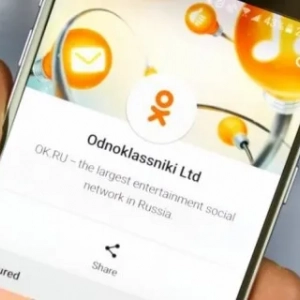 Как да възстановите odnoklassniki без телефонен номер: инструкции, методи и опции
Как да възстановите odnoklassniki без телефонен номер: инструкции, методи и опции Премахване на удари по бедрата: специални упражнения, инструкции стъпка по стъпка със снимки
Премахване на удари по бедрата: специални упражнения, инструкции стъпка по стъпка със снимки Как да изградим руска готварска печка със собствените си ръце: устройството, стъпка по стъпка инструкции за работа със снимки
Как да изградим руска готварска печка със собствените си ръце: устройството, стъпка по стъпка инструкции за работа със снимки